
AirDrop memungkinkan Anda dengan cepat dan mudah mengirim tautan, foto, file, dan lebih banyak konten antara iPhone, iPad, dan Mac terdekat. Cukup buka panel Bagikan dan ketuk perangkat terdekat.
Ini bekerja seperti Android Beam di ponsel dan tablet Android . Namun, semuanya bekerja secara nirkabel melalui Bluetooth tanpa NFC kontak diperlukan. Ini hanya kompatibel dengan perangkat Apple sendiri.
Mengapa AirDrop Sangat Berguna
Jika Anda memiliki perangkat Apple, AirDrop adalah cara sederhana untuk mengirim konten bolak-balik dengan orang lain - atau antar perangkat Anda. Hanya perlu beberapa ketukan, dan semuanya terjadi sepenuhnya tanpa kabel. Jika seseorang ada di sekitar - dan mereka harus berada di dekat Anda, dalam jangkauan Bluetooth - Anda tidak perlu bergantung pada SMS, iMessage, email, atau aplikasi komunikasi lain untuk mengirim barang bolak-balik.
Tidak seperti solusi Android dan Windows Phone serupa yang memerlukan kontak NFC back-to-back ponsel Anda, AirDrop bekerja sepenuhnya secara nirkabel melalui Bluetooth. Ini tersedia di iPhone dan iPad sejak iOS 7, dan Mac sejak OS X 10.10 Yosemite. Anda dapat menggunakannya untuk mengirim konten antar perangkat Anda sendiri, atau membagikannya dengan perangkat orang lain jika mereka berada di sekitar. Sayangnya, AirDrop memang membutuhkan perangkat Apple, jadi tidak kompatibel dengan perangkat Android atau Windows.
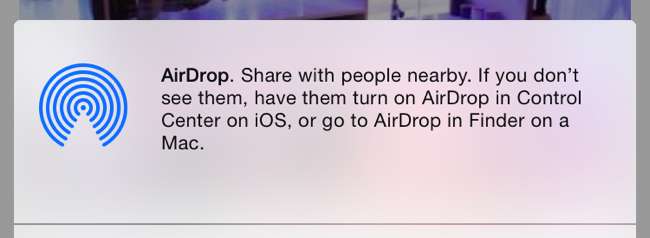
AirDrop Bergantung pada Kontak Anda untuk Privasi
Secara default, AirDrop hanya membuat Anda dapat ditemukan oleh orang-orang yang ada di daftar kontak Anda. Jika Anda ingin melakukan AirDrop dengan orang-orang, mereka perlu menambahkan Anda ke kontak mereka, dan Anda perlu menambahkan mereka sebagai kontak. Ini tidak membutuhkan banyak usaha - jika Anda melakukan ini dengan seseorang yang Anda kenal, Anda mungkin sudah saling berhubungan. Jika Anda ingin AirDrop dengan orang-orang tanpa menambahkan satu sama lain ke kontak, Anda selalu dapat mengalihkan AirDrop sementara untuk bekerja dengan semua orang, mengabaikan kontak.
Fitur ini memastikan Anda tidak hanya muncul di panel AirDrop orang lain saat Anda berjalan-jalan. Orang tidak akan dapat melihat nama Anda jika Anda berada di dekatnya, dan mereka tidak akan dapat mengirimkan apa pun kepada Anda. Hanya orang-orang di kontak Anda yang memiliki izin untuk melihat Anda.
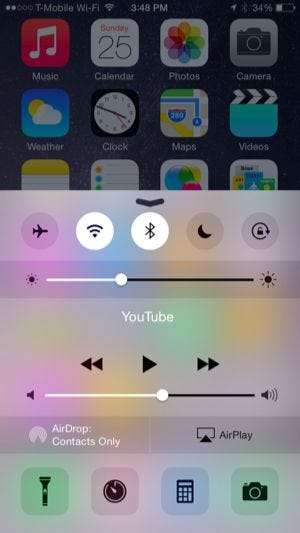
Menggunakan AirDrop di iPhone atau iPad
TERKAIT: 8 Trik Navigasi Yang Perlu Diketahui Setiap Pengguna iPad
Tarik panel "Pusat Kontrol" di iPhone, iPad, atau iPod Touch Anda dengan meletakkan jari Anda di bawah layar dan menggerakkannya ke atas. Anda dapat melihat apakah AirDrop diaktifkan dengan melihat status "AirDrop" di sini. Karena AirDrop mengandalkan Bluetooth, AirDrop akan mati jika Bluetooth dinonaktifkan.
Ketuk opsi AirDrop untuk mengontrol cara kerja AirDrop. Anda dapat menonaktifkannya, hanya mengaktifkan AirDrop untuk orang-orang di kontak Anda (ini adalah default), atau mengizinkan AirDrop untuk semua orang.
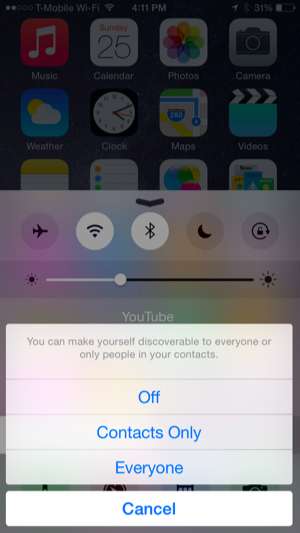
TERKAIT: Cara Menggunakan Ekstensi Aplikasi di iPhone atau iPad dengan iOS 8
Untuk benar-benar menggunakan AirDrop, ketuk tombol Bagikan di aplikasi apa pun di iOS. Anda akan melihat daftar orang dan perangkat di sekitar Anda yang dapat menggunakan AirDrop di bagian atas panel Bagikan . Ketuk nama dan perangkat untuk berbagi konten saat ini dengan mereka, mengirimkannya secara nirkabel melalui Bluetooth
Mungkin perlu beberapa saat agar ponsel atau tablet Anda menemukan perangkat di sekitar, jadi tunggu sebentar. Anda juga dapat mencoba membangunkan perangkat jika tidak ditemukan - misalnya, Anda mungkin perlu membangunkan iPhone atau iPad jika Anda ingin melakukan AirDrop padanya dan perangkat tidak segera muncul.
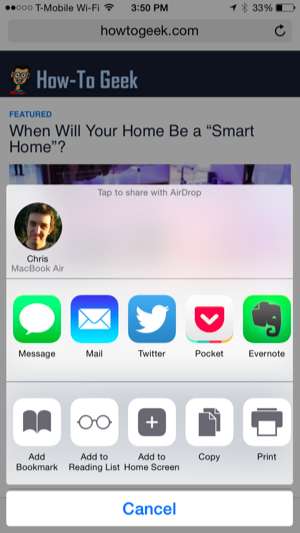
Menggunakan AirDrop di Mac
Di Mac, Anda akan menemukan daftar perangkat yang tersedia yang dapat Anda gunakan AirDrop di bawah Finder. Seret dan lepas file ke perangkat lain untuk membagikannya. Misalnya, Anda dapat menyeret-dan-melepaskan file ke nama seseorang dan itu akan mengirimkannya ke Mac mereka. Atau Anda dapat mengirim foto dari Mac ke iPhone Anda.
Seperti yang Anda bisa di iOS, Anda dapat memilih siapa yang dapat melihat Anda di daftar AirDrop mereka dengan opsi di bagian bawah jendela. Cukup klik menu "Izinkan saya ditemukan oleh:".
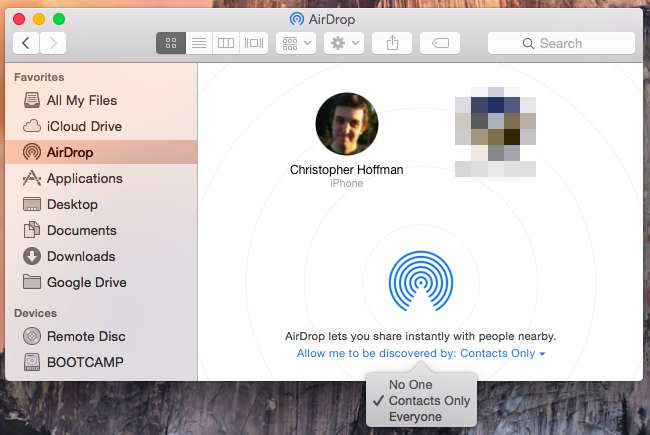
AirDrop juga diintegrasikan ke dalam fitur berbagi baru Mac OS X 10.10 Yosemite. Misalnya, Anda dapat mengklik tombol Bagikan di browser web Safari dan memilih AirDrop untuk mengirim tautan ke halaman web saat ini melalui AirDrop, seperti yang Anda bisa lakukan di perangkat seluler.
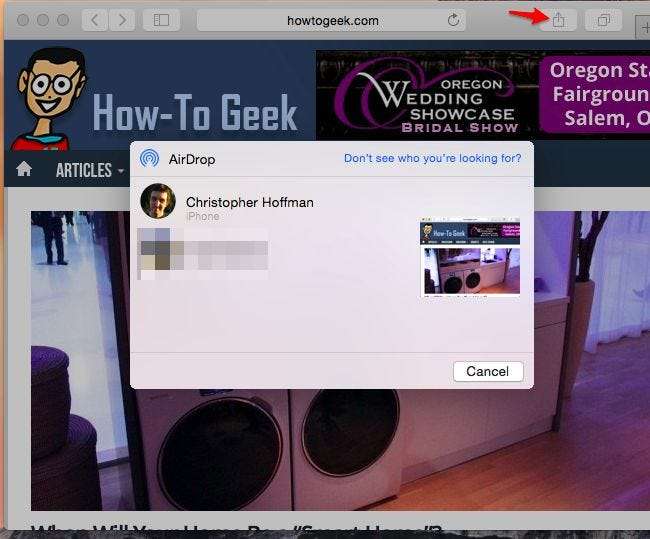
Yang terpenting, AirDrop kompatibel antara perangkat iOS dan Mac, menjadikannya cara yang nyaman untuk mengirim konten secara nirkabel antara perangkat terdekat dari tpe apa pun - selama dibuat oleh Apple. AirDrop bekerja sangat baik jika Anda menggunakan perangkat Apple, dan ini adalah jenis solusi yang harus diterapkan oleh perangkat Android dan Windows juga. AirDrop membantu memecahkan masalah berbagi file, foto, dan bit data lainnya antara perangkat di sekitar.







